
Sisällysluettelo:
- Kirjoittaja John Day [email protected].
- Public 2024-01-30 09:00.
- Viimeksi muokattu 2025-01-23 14:41.

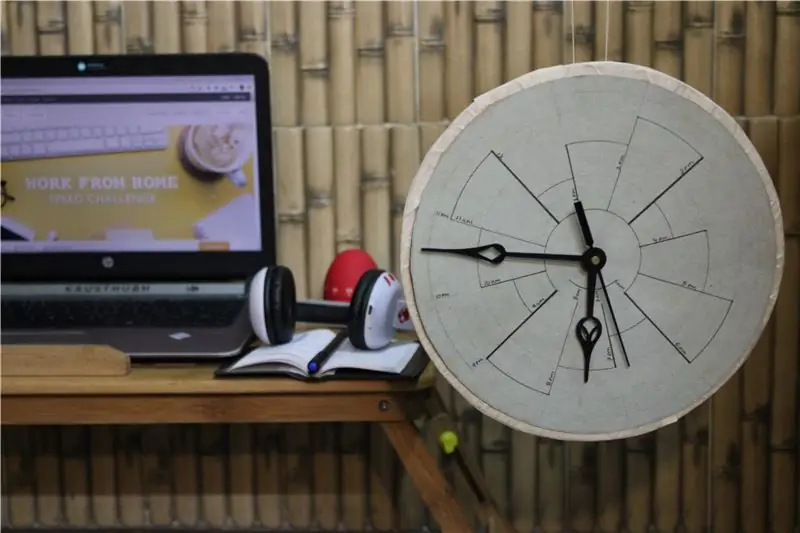
Olen ammattimainen lykkääjä! Tämä lukitus asetti minut aikasilmukkaan, jossa arki vain lentää ilman tuottavaa työtä. Voittaakseni viivyttelyn olen tehnyt tämän yksinkertaisen ja nopean kellon, joka ajoittaa työni. Nyt voin yksinkertaisesti pitää kiinni aikataulustani ja olla tuottava.
Aikataulu yksinkertaisesti kertoo, mitä tehdä tuolloin!
Tämä on helppo DIY, jonka voit tehdä hetkessä!
Tarvikkeet
Kello (mieluiten vanha)
Ruuvimeisseli
Pahvi
Nauha
Kompassi, asteikko, kulma, lyijykynä
Värikynät, luonnoskynät (valinnainen)
Vaihe 1: Avaa Apart Old Clock



Kierrä kellon runko varovasti irti.
Poista lasi.
Irrota kellon kädet yksitellen.
Vedä sekuntiosoitinta varovasti pihdeillä.
Irrota nyt minuutti- ja tuntiosoitin varovasti.
Löydät kierteitetyn aluslevyn, yritä poistaa se sormilla.
Nyt voimme purkaa kellomekanismin.
Vaihe 2: Leikkaa pahvi pois



Piirrä pahville ympyrä kompassilla samalla säteellä kuin kellosi.
Leikkaa pyöreä pahvi varovasti terällä.
Tee pesukoneen kokoinen reikä.
Teippaa pahvi reunaan.
Vaihe 3: Piirrä kello


Leikkaa ympyrä paperiarkille.
Piirrä nyt 6 viivaa kuvan mukaisesti (kuten tavallinen kello)
Piirrä ympyrät 1 cm: n välein.
Korosta nyt osat kuvan mukaisesti ja hiero toista.
Merkitse ne kuvan osoittamalla tavalla.
Vaihe 4: Väritä aikataulusi (valinnainen)


Suunnittele nyt aikataulusi ja kirjoita ne oikeaan aikaan.
Voit myös värjätä sen visuaalisen ulkonäön saavuttamiseksi.
Vaihe 5: Aseta kellon kädet


Laita paperi pahville.
Vie kellopiiri pahvin läpi ja ruuvaa aluslevy kiinni.
Voit nyt asettaa kellon osoittimet taaksepäin.
Vaihe 6: Kirjoita aikataulusi muistiin

Kirjoita aikataulusi vastaaville aloille. Esimerkiksi harjoittelet klo 18-19, täytät sen sektorin värillä ja kirjoitat "workout".
Nyt kellosi kertoo, mitä tehdä tuolloin. Joten pysy vain siinä työssä ja lopeta se! Voit aina vaihtaa valitsimen eri aikatauluilla! Hyvää tuottavaa tuntia!
Suositeltava:
PulseSensor Visualizerin mukauttaminen käynnistystapahtumaan (tuottavuuden vastainen näyttö): 8 vaihetta

PulseSensor Visualizerin mukauttaminen käynnistystapahtumaan (tuottavuuden vastainen näyttö): Tässä ohjeessa opit muuttamaan PulseSensor Visualizer -ohjelmaa tapahtuman käynnistämiseksi verkkoselaimessa. Kutsun tätä projektia tuottavuuden vastaiseksi monitoriksi, koska vaikka meillä on monia työkaluja, jotka auttavat meitä valvomaan elintoimintojamme
Henkilökohtainen avustaja: 9 vaihetta (kuvilla)

Henkilökohtainen avustaja: Tässä ohjeessa näytän sinulle, kuinka voit käyttää ESP8266: n voimaa, luovuutta ohjelmistosuunnittelussa ja ohjelmoinnissa, tehdäksesi jotain siistiä ja opettavaista. Nimesin sen henkilökohtaiseksi avustajaksi, koska se on taskukokoinen sinä ja voit antaa
Pi Home, Vadelma -virtuaalinen avustaja: 11 vaihetta (kuvilla)

Pi Home, Vadelma-virtuaalinen avustaja: Google Home on hyödyllinen kodin ympärillä. Se on kaunis laite, jossa on sisäänrakennettu Google Assistant-Googlen uusin digitaalinen henkilökohtainen avustaja. Se voi toistaa mediaa, tallentaa muistutuksesi ja muistiinpanosi, kertoa työmatkasi pituuden
Tuottavuuden seuranta - Powered by Raspberry Pi: 9 vaihetta (kuvilla)

Tuottavuuden seuranta - Powered by Raspberry Pi: Tuottavuuden seuranta on maaginen peili, mutta sen sijaan, että näytettäisiin aikaa, säätä ja motivoivaa lainausta, se näyttää 4 asiaa; Prosenttiosuus ajasta, jonka olet käyttänyt tietokoneesi ja puhelimesi tuottavaan materiaaliin sinä päivänä. (RescueTime) Joo
Autotallin pysäköinti -avustaja Arduinolla: 5 vaihetta (kuvilla)

Pysäköintihallin auttaja Arduinolla: Haaste Kun pysäköin autotalliini, tila on hyvin rajallinen. Todella. Oma autoni (perheen MPV) on noin 10 cm lyhyempi kuin käytettävissä oleva tila. Minulla on pysäköintianturit autossani, mutta ne ovat hyvin rajalliset: alle 20 cm: n näytössä näkyy punainen hälytys, joten se on
